Cada cierto tiempo WordPress saca una nueva versión de su software de blogs, y por seguridad, y para añadir todas esas nuevas funcionalidades es importante actualizarlo.


Las primeras veces que actualicéis vuestro blog, os costará un poco más, pero luego se hace todo mucho más rápido.
WordPress explica los pasos para actualizar tu blog.
¿Cómo saber cuándo sale una nueva versión y cuál uso? En este blog comento cuándo sale una nueva versión, así como lógicamente en la web de WordPress, o sino hay una forma de enterarse sin salir de tu propio blog.
Accedes a la parte de administración del blog. Y allí mismo salen las noticias del weblog de desarrolladores de WordPress.

Desde la versión 2.3 de WordPress nos avisará en la barra de la parte de administración de que existe una nueva versión.
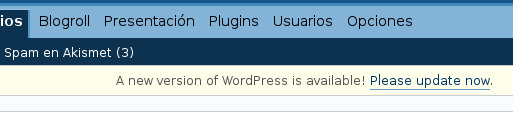
La versión que actualmente tienes la puedes ver abajo del todo, en el pie del blog en el panel de administración también.
![]()
1) Copia de seguridad.
Lo primero es asegurarnos de tener una copia de nuestro blog por si ocurre un desastre.
Acordaos de cómo era el esquema general de un blog, así como su esquema de base de datos.
1.1 Copia de la base de datos.
Seguramente tu proveedor de alojamiento web haga copias cada cierto tiempo, si lo has hecho con Hostinet las copias son diarias. Aun así mejor no depender de nadie y hacer copia toda de toda la base de datos nosotros.
Para ello vamos al panel del alojamiento web en www.nuestrodominio.com/cpanel y pulsamos sobre PhpMyAdmin.

Y pulsamos para exportar toda la base de datos:

Nos saldrán infinidad de opciones, pero simplemente señalamos exportar en mysql y continuar. El proceso este puede durar.

Seleccionamos el resultado y lo guardamos en un fichero de texto en local. Eso contiene todos nuestros datos.

1.2 Copia de todos los ficheros que conforman nuestro blog.
Para ello nos conectamos vía FTP al servidor y descargamos todos los ficheros del blog a nuestro disco duro.
2) Desactivamos los plugins.
Nos conectamos a la parte de administración de nuestro blog. /wp-admin/ y pulsamos en Plugins. Importante.
Pulsamos uno a uno a desactivar en todos los plugins. Más tarde los activaremos cuándo hayamos actualizado a la nueva versión.
3) Actualizar ficheros.
Vamos a la página de descarga de WordPress, y bajamos la última versión estable de WordPress a nuestro disco duro.
Importante: A veces actualizar a una versión final pasando por muchas no es recomendable, es decir de la 2.0.5 a la 2.3.3 por ejemplo, a veces da problemas. Por eso es mejor bajarse una versión intermedia, e ir actualizando poco a poco. De la 2.0.6 a la 2.0.11, de ahí a 2.1, de 2.1 a 2.1.3, a 2.2, 2.2.2, y 2.3, para acabar en 2.3.3.
Se pueden saltar algunas versiones de la misma rama, pero si se hace así, mejor.
Tienes para elegir los archivos en formato .zip (Windows) y .tar.gz (GNU/Linux)

Una vez descargados, descomprimos el archivo y nos dará como resultado un único directorio wordpress.
Esa es la nueva versión de WordPress. Debemos ahora subir todos esos archivos a nuestro servidor, sobreescribiendo los que tenemos actualmente.
Para ello usamos nuestro programa FTP. Si habéis realizado modificaciones en archivos, tened cuidado de no sobreescribirlos, pero tranquilos, porque ya tenemos una copia de seguridad, y además el WordPress descargado no trae el archivo wp-config.php (donde pusimos la configuración), el .htaccess, etc…
Subimos todo a nuestro servidor, wp-content, wp-admin, etc…

4) Ejecutamos el script de actualización.
¿Lo qué? Un script es un pequeño programa, que en este caso nos guiará a través de la actualización.
Visita en tu navegador www.nuestrodominio.com/wp-admin/upgrade.php siendo www.nuestrodominio.com el nombre de nuestro dominio.

Al de unos segundos nos dirá que ya está actualizado:

¡Ya está actualizado tu blog a la nueva versión!
5) Reactiva los plugins.
Ahora vete reactivando los plugins uno a uno, y cada vez que actives uno comprueba que el blog está funcionando.
¿Fácil? La próxima vez te costará menos.
Curso de WordPress completo.
Artículo actualizado el 13 de febrero del 2008.
Technorati Tags: actualizar, blog, blogsdesdecero, wordpress
Hecho!
Y por ahora sin problemas!
Eso sí! Hay que seguir pasito a pasito las indicaciones y no os olvidéis de hacer una copia de seguridad de l abase de datos y de copiar en vuetro disco duro todos los archivos que tenéis alojados en el servidor…
Nunca se sabe!
Esta bien la explicación. Yo no lo haré, pero como de costumbre claro y conciso. Has pensado hacer un glosario de terminos? Al final, muchos se repiten y podría servir de mucho que tu, con tu lenguaje, vayas poco a poco currandote uno.
Pingback: Nuevas versiones de Wordpress · Galder.net web –> blog
muy buen tutorial en general, no solo este apartado de la actualizacion, anterior mente ya me guie por algun otro post donde nos enseñas a los novatillos a manejarnos un poco mejor con wordpress. gracias y que siga el proyecto para lante!
saludos
Pingback: Actualización de Wordpress a 2.2.1 » galder.net
Pingback: Cumpleaños de bloggers, actualización y cambio de theme | Fernan.com.es
Buenas Galder!
en 2 palabras: im-presionante! acabo de actualizar wordpress siguiendo tus pasos y voila!
Sigue así!
Pingback: Wordpress 2.3 | ConocimientosWeb.es
Pingback: Cómo actualizar un theme de Wordpress a 2.3 » galder.net
Pingback: Wordpress 2.3.1 ya está aquí » galder.net
Pingback: De etiquetas de Wordpress » galder.net
Pingback: Wordpress 2.3.2 ya está aquí » galder.net
Pingback: Wordpress 2.3.3 ya está aquí » galder.net
Pingback: Blog de comunicación » Blog Archive » adaptaciones
Pingback: La importancia de mantener Wordpress actualizado » galder.net
Pingback: ctrl + alt + supr » Blog Archive » De vuelta a la normalidad
Pasos seguidos. todo crack. cómo recupero lo anterior?
Muy útil, gracias. Actualizado, y parece que todo va bien…
pues está muy detallado desde
como hacer la copia de
seguridad
Hola
Haceis un trabajo muy interesante.
Felicidades i gracias
Joan
El script me da error :_(
Amigo gracias no hubo necesidad de guardar los datos ya que no se me borraron cuando actualice una version nueva de wordpress en mi web cambio pero no se borro nada muchas gracias amigos por tu aporte 😀 muy buen aporte